在当今数字化时代,Microsoft Word 作为一款广泛使用的文档处理软件,其强大的功能和灵活性使得它成为办公和个人使用的首选,无论是撰写报告、制作简历还是编辑学术论文,Word都能提供丰富的工具和选项来帮助用户实现所需的效果,本文将深入探讨如何在Word中利用各种功能来提升文档的专业性和可读性,包括格式设置、图表插入、引用管理以及自动化工具的使用等。
格式设置:打造专业外观
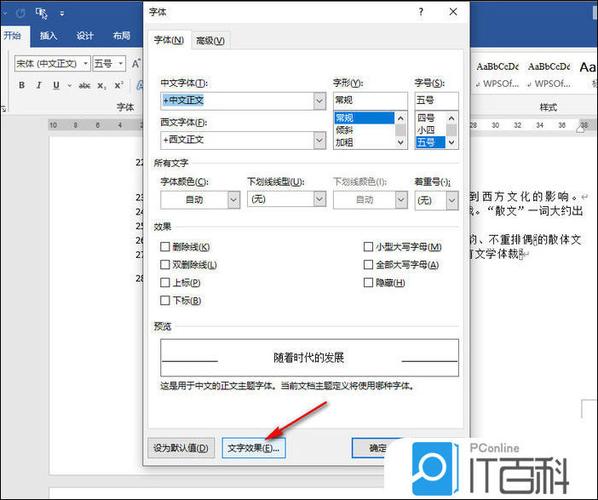
字体与段落
选择合适的字体对于文档的整体美观至关重要,在Word中,可以通过“开始”选项卡下的“字体”组来更改字体样式、大小和颜色,推荐使用易于阅读的无衬线字体,如Arial或Calibri,字号保持在10至12点之间,合理的段落间距(如1.15倍或1.5倍行距)可以提高文本的可读性。
和小标题使用Word的多级列表功能可以快速创建一致的标题样式,通过“开始”>“段落”>“多级列表”,选择或自定义适合文档结构的标题样式,这不仅有助于读者理解文档层次,也便于后续的导航和索引编制。
页眉和页脚
页眉和页脚常用于显示文档标题、章节名、页码等信息,在“插入”选项卡下,点击“页眉”或“页脚”,即可添加并编辑这些区域,记得勾选“首页不同”以在封面页使用不同的设计。
图表与媒体:增强信息传达

图片和图形
插入图片或图形可以直观展示数据或概念,通过“插入”>“图片”或“形状”,可以轻松添加视觉元素,利用“格式”选项卡调整大小、位置及样式,确保与文本内容和谐统一。
表格和图表
对于数据分析,表格和图表是不可或缺的工具,Word提供了多种类型的表格和嵌入Excel图表的功能,创建表格后,可通过“设计”和“布局”选项卡进一步美化和格式化,而插入图表则需先在Excel中准备好数据,再通过“插入”>“图表”导入Word。
引用与目录:提升学术规范
脚注和尾注
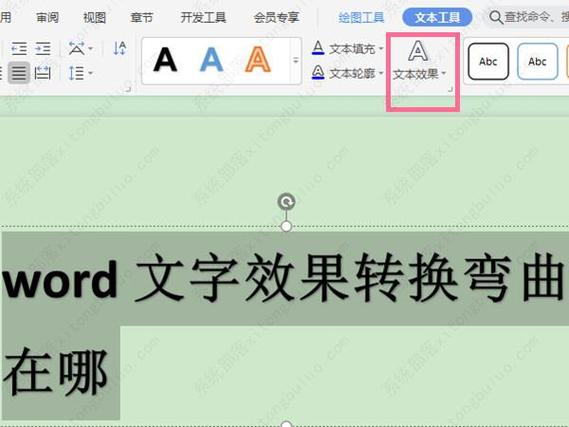
添加脚注或尾注是标注参考文献或额外说明的标准做法,在“引用”选项卡中,点击“插入脚注”或“插入尾注”,Word会自动在页面底部或文档末尾添加注释,并在正文中相应位置标记编号。
目录生成
长文档必备的目录页可以通过Word自动生成,确保所有章节标题已应用了Word的标题样式,在“引用”>“目录”,选择一种样式并插入,随着文档内容的更新,右键目录选择“更新域”即可刷新目录。
自动化工具:提高效率
模板使用
Word模板是预先设计好的文档框架,包含特定类型的内容结构和格式设置,通过“文件”>“新建”,搜索并选择一个符合需求的模板,可以大大节省从头开始创建文档的时间。
宏和VBA编程
对于重复性任务,Word的宏录制功能或VBA编程允许用户自动化一系列操作,批量修改文档中的特定文字、格式化选定内容等,通过“视图”>“宏”>“查看宏”进入宏界面,开始录制或编写代码。
相关问答FAQs
Q1: 如何在Word中快速调整所有图片的大小?
A1: 选中一张图片后,按下Ctrl键同时单击其他要调整的图片,这样可以选择多张图片,然后在“格式”选项卡中统一调整大小,或者直接拖动任意一个角的控制点进行等比例缩放。
Q2: Word文档太大,如何减小文件体积?
A2: 可以尝试以下几种方法减小Word文件大小:压缩图片(在图片格式设置中选择“压缩图片”),删除不必要的嵌入字体或媒体文件,保存时选择较老的Word格式(如.doc而非.docx),或者使用在线工具如Smallpdf进行压缩。
各位小伙伴们,我刚刚为大家分享了有关word怎么 效果的知识,希望对你们有所帮助。如果您还有其他相关问题需要解决,欢迎随时提出哦!
内容摘自:https://news.huochengrm.cn/cyzd/17163.html
